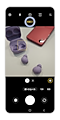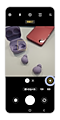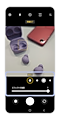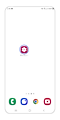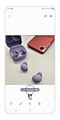(Galaxy) カメラのポートレート(ライブフォーカス)について教えてください。
最新アップデート日 : 2025-03-07
ボケ効果により、被写体の背景(ポートレートショットなど)がぼかし領域と自然に合成され、実際の被写体をより強調し、印象的な撮影をすることが可能です。
背景ぼかしの強度は、実際の写真を撮影する前でも調整でき、ポートレート(ライブフォーカス)機能で撮影された写真はいつでもぼかしを変更することも可能です。

(左)背景のぼかしが「なし」の写真、(右)背景のぼかしが「最大」の写真
ポートレート(ライブフォーカス)で撮影する方法
![]() このコンテンツの手順を行う前に以下の注意を確認してください。
このコンテンツの手順を行う前に以下の注意を確認してください。
- A20 には対応していません。
- S シリーズ、Note シリーズ、Fold/ Z Flip シリーズ、A シリーズ(一部の機種)ではぼかしの種類を変更できます。
- 端末や Android バージョンによっては画面内の名称や配置が異なる場合があります。
- 基本的に効果は人の顔をした場合に適用されます。
- 人物以外を撮影した場合、うまく効果が反映しない場合があります。
エフェクトを変更する場合
![]() A シリーズの機種では、一部の端末でのみぼかしの種類および調整が可能です。
A シリーズの機種では、一部の端末でのみぼかしの種類および調整が可能です。
ポートレート(ライブフォーカス)で撮影した画像を編集する方法
ポートレート(ライブフォーカス)で撮影した画像を、後からぼかしの量を調整したりぼかしの種類を変更したりできます。以下の手順を確認し操作を行ってください。
- ポートレート(ライブフォーカス)で撮影された画像のみ編集が可能です。
- はエフェクトを変更することはできません。
Android14 以下では、フォトエディターを使用して編集した後バックグラウンドエフェクトを変更することができますが、それ以外の編集した内容は削除されます。
![]() A シリーズの機種では、一部の端末でのみぼかしの種類および調整が可能です。
A シリーズの機種では、一部の端末でのみぼかしの種類および調整が可能です。
お試しいただいても 症状が改善しない、または問題が解決しない場合は、お気軽に Samsungカスタマーサポートセンター へご相談ください。
ご協力ありがとうございました。
すべての質問にご回答お願いいたします。